Prozkoumejte metody testované odborníky k vyřešení problému
- K chybě mohlo dojít v důsledku poškozené paměti RAM, vadného ovladače nebo poškozeného svazku jednotky NTFS.
- Chcete-li to opravit, musíte aktualizovat ovladače, odinstalovat bezpečnostní program třetí strany nebo spustit příkaz CHKDSK.
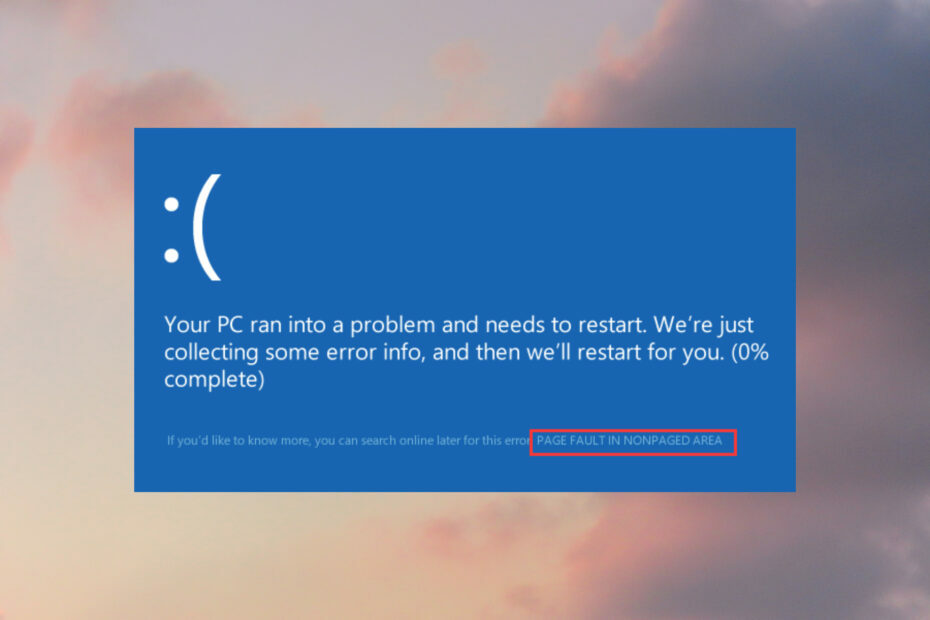
XINSTALUJTE KLIKNUTÍM NA STAŽENÍ SOUBORU
- Stáhněte a nainstalujte Fortect na vašem PC.
- Spusťte nástroj a Spusťte skenování
- Klikněte pravým tlačítkem na Opravita opravte jej během několika minut.
- 0 čtenáři si již tento měsíc Fortect stáhli
Chyba stránky v nestránkované oblasti v systému Windows 10 označuje problém s pamětí počítače nebo ovladači, který způsobuje selhání systému nebo neblaze proslulé Modrá obrazovka smrti (BSoD).
V této příručce prozkoumáme různé techniky a řešení k vyřešení této chyby v systému Windows 10, abychom zajistili stabilitu a hladké fungování systému Windows 10.
Proč v systému Windows dochází k chybě Chyba stránky v nestránkované oblasti?
Chyba může mít různé důvody; některé z běžných jsou uvedeny zde:
- Vadná nebo nekompatibilní RAM – Problémy s moduly RAM vašeho počítače může vyvolat tuto chybu. Zkontrolujte vadný hardware a nesprávnou instalaci součástí na základní desce.
- Poškozené systémové soubory – Pokud dojde k poškození nebo poškození základních systémových souborů, může to vést k této chybě. Zkuste spustit SFC skenování pro opravu systémového souborus.
- Zastaralé nebo nekompatibilní ovladače zařízení – Nekompatibilní nebo zastaralé ovladače, zejména ty, které se týkají diskových jednotek, grafických karet nebo síťových adaptérů, mohou způsobit konflikty a způsobit tento problém.
- Problémy s hardwarem – K této chybě mohou přispět vadné hardwarové součásti, jako je vadný pevný disk, vadné kabely nebo problematická periferní zařízení.
- Přetaktování - Pokud máte přetaktoval váš CPU nebo RAM za stabilními limity, může to vést k chybám souvisejícím s pamětí, včetně této.
Nyní, když znáte příčiny, pojďme se ponořit a společně vyřešit tuto frustrující chybu.
Jak mohu opravit chybu Page Fault in Nonpaged Area ve Windows 10?
Než se pustíte do pokročilých kroků pro odstraňování problémů, měli byste zvážit provedení následujících kontrol:
- Zkontrolujte, zda v paměti RAM vašeho počítače nejsou nečistoty a nečistoty a ověřte, zda jsou správně usazeny.
- Zkontrolujte, zda pevný disk není fyzicky poškozen.
- Spusťte nástroj Vyčištění disku pro vyčištění starých aktualizačních souborů systému Windows.
- Dočasně vypněte antivirus.
- Odinstalujte antivirový program třetí strany.
Jakmile provedete tyto kontroly, přejdeme k řešením k vyřešení tohoto problému.
1. Spusťte skenování SFC a DISM
- zmáčkni Okna klíč, typ cmda klikněte Spustit jako administrátor.

- Zadejte následující příkaz pro opravu systémových souborů a stiskněte Vstupte:
sfc/scannow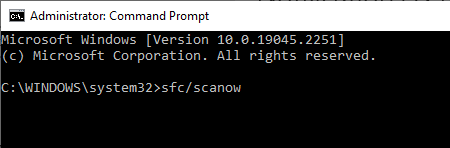
- Počkejte na dokončení příkazu, poté zkopírujte a vložte následující příkaz pro opravu souborů OS Windows a stiskněte Vstupte:
Dism /Online /Cleanup-Image /RestoreHealth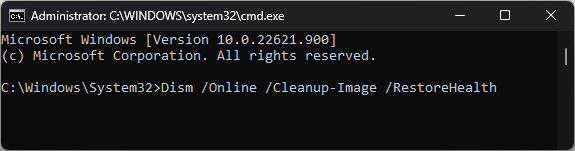
- Po provedení příkazu restartujte počítač, aby se změny projevily.
Použití tohoto procesu skenování systému Windows vám může pomoci, ale není zaručeno, že chybu zcela vyřeší.
Můžete se tedy ujistit, že zcela diagnostikujete a opravíte poškozené systémové soubory pomocí špičkového nástroje pro opravu systému.
2. Zkontrolujte disk
- zmáčkni Okna klíč, typ cmda klikněte Spustit jako administrátor.

- Zadejte následující příkaz pro kontrolu disku a pokuste se opravit sektory na vašem pevném disku a stiskněte Vstupte:
chkdsk /f /r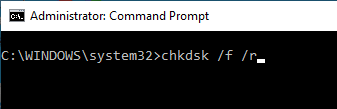
Prohledá váš pevný disk, zda neobsahuje poškozené soubory, opraví chyby a vyčistí místo na disku, aby byl váš počítač v pořádku.
3. Aktualizujte ovladače zařízení
- lis Okna + R otevřít Běh řídicí panel.
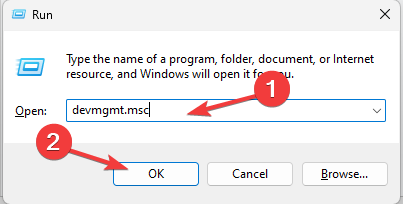
- Typ devmgmt.msc a klikněte OK otevřít Správce zařízení.
- Zkontrolujte všechny kritické ovladače, jako jsou grafické karty, síťové adaptéry a procesory zařízení; zde si ukážeme, jak aktualizovat ovladače pomocí grafických karet.
- Najděte a Adaptéry displeje, klepněte pravým tlačítkem na ovladač a vyberte Aktualizujte ovladač.
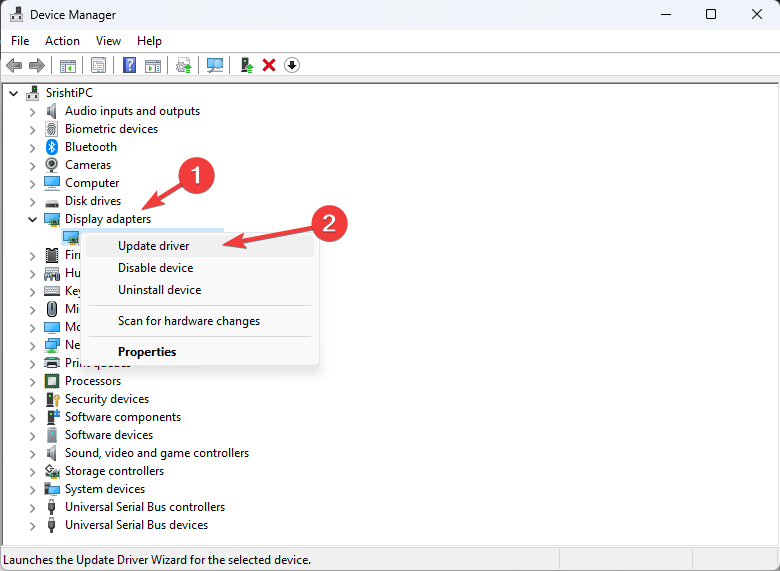
- Klikněte Automaticky vyhledávat ovladače.

- Dokončete proces podle pokynů na obrazovce.
Nyní zkontrolujte všechny důležité ovladače zařízení a ujistěte se, že jsou všechny správně aktualizovány a nainstalovány.
Pokud ruční proces nevyřešil problém se systémem Windows, můžete lépe aktualizovat ovladač plně automaticky pomocí speciální aplikace ovladače.
⇒ Získejte DriverFix
4. Upravte vlastnosti systému
- lis Okna + E otevřít Průzkumník souborů.
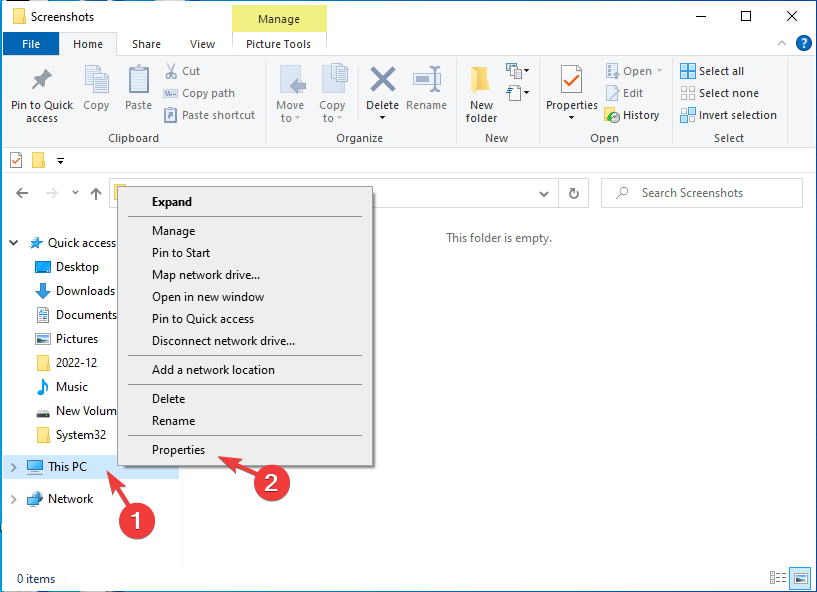
- Klikněte pravým tlačítkem myši Tento PC a vyberte Vlastnosti.
- Nyní klikněte Pokročilé systémové nastavení.
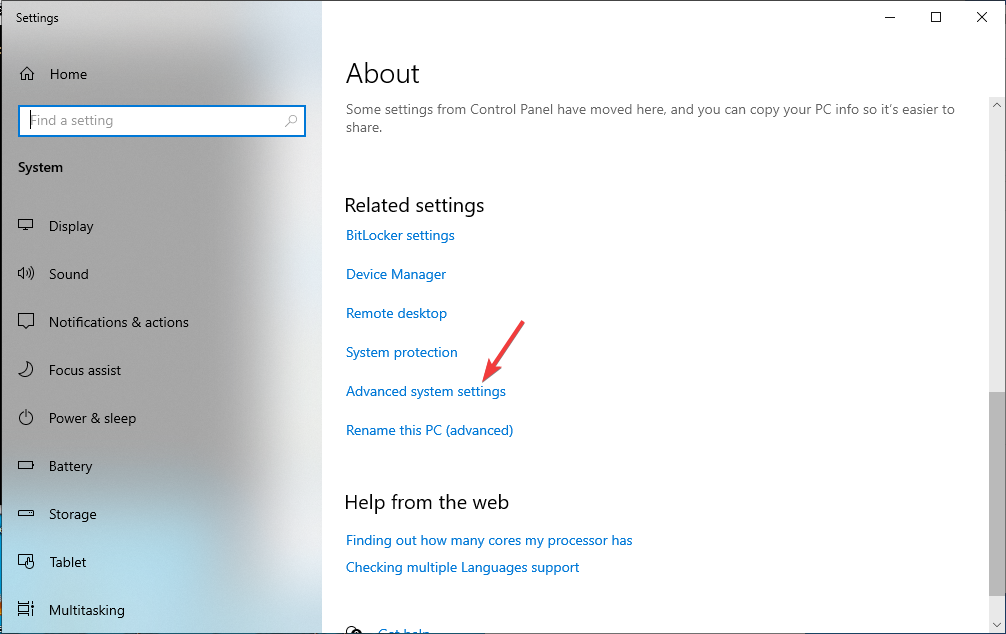
- Na Systémové vlastnosti okno, přejděte na Pokročilýa pod Výkon, klikněte Nastavení.
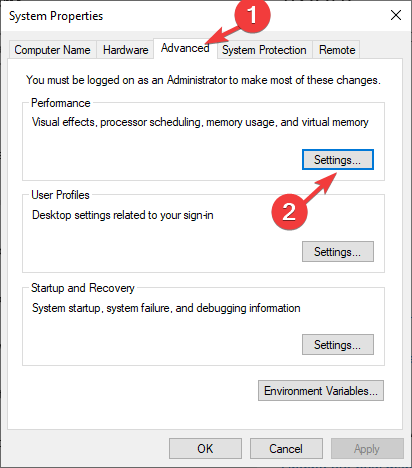
- Přejít na Pokročilý záložka, pod Virtuální paměťa klikněte Změna.
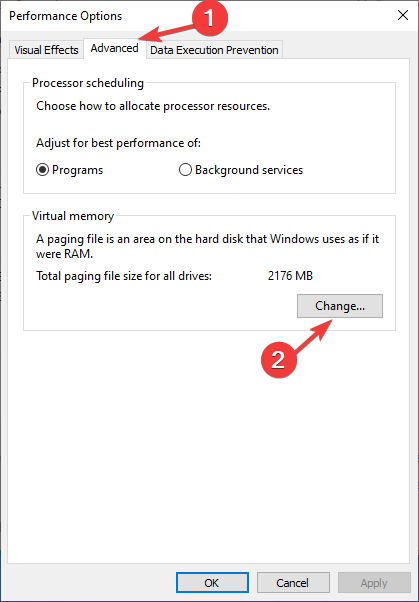
- Odstraňte zaškrtnutí vedle Automaticky spravujte stránkovací soubory pro všechny disky, klikněte Soubor, pak OK.
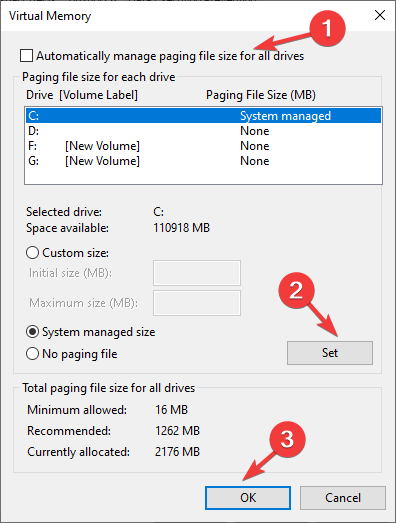
- Vraťte se k Systémové vlastnosti okno, pod Spuštění a obnovenía klikněte Nastavení.
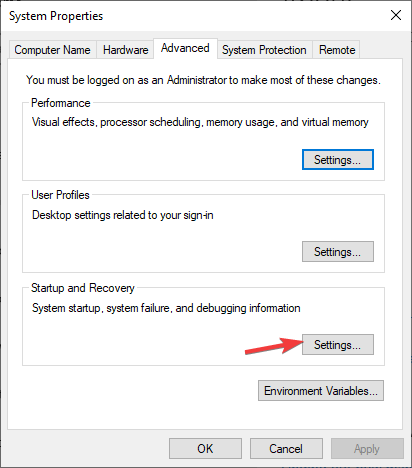
- Odstraňte zaškrtnutí vedle Zapište událost do systémového protokolu, a Automaticky restartovat možnosti.
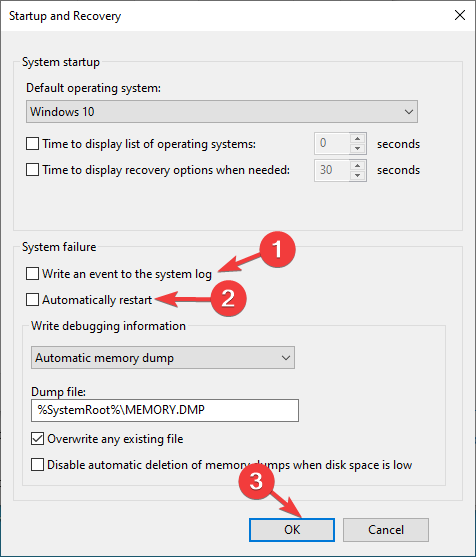
- Klikněte OK, pak OK na výzvu k potvrzení,
- Klikněte Aplikovat a OK zavřít okno. Zobrazí se výzva k restartování počítače, aby se změny uložily.
- Co je Alljoyn Router Service a měli byste ji zakázat?
- Jak otevřít soubory OXPS ve Windows 10 a 11
- 0xc03F300D Chyba Microsoft Store: Jak ji opravit
- Outlook se nepodařilo spustit v nouzovém režimu? Jak to přinutit
5. Otestujte RAM
- zmáčkni Okna klíč, typ diagnostika paměti Windowsa klikněte OTEVŘENO.

- Vybrat Restartujte nyní a zkontrolujte problémy (doporučeno). Před výběrem této možnosti se ujistěte, že jste uložili svou práci a zavřeli všechna ostatní okna.
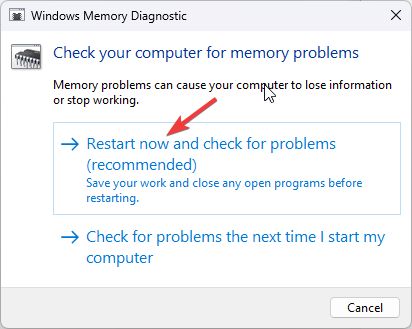
- Váš počítač se restartuje a spustí se kontrola. Může to trvat až 20 minut. Po dokončení se počítač znovu restartuje a po přihlášení uvidíte výsledky.
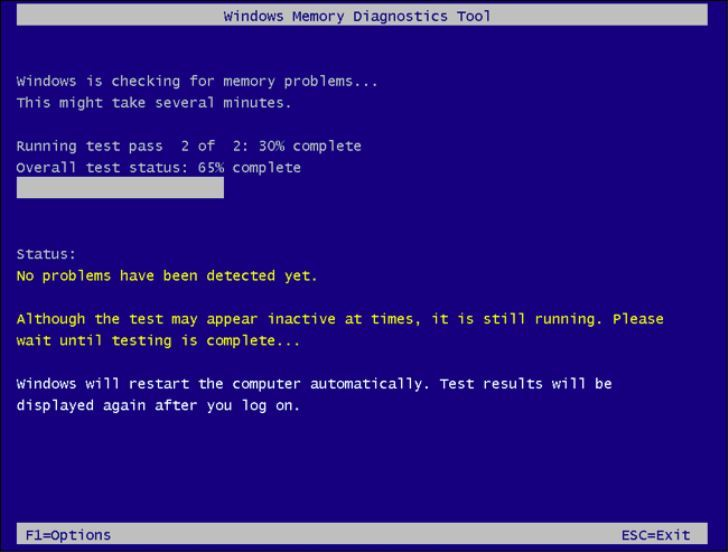
Pokud po skenování nejsou uvedeny žádné chyby, ale chyba přetrvává, zkuste to obnovit Windows na předchozí verzi nebo resetovat PC. Existují však chyby; je pravděpodobné, že vaše RAM je vadná. Zkuste uvolnit a vyčistit paměť a další sloty. Pokud jiné jsou zjištěny hardwarové problémy, máme odborného průvodce, jak se v tomto problému orientovat.
Toto jsou metody, kterými můžete opravit chybu Page Fault v nestránkované oblasti v systému Windows 10. Pokud pro vás nic nefungovalo, možná budete muset vyměnit pevný disk v počítači, protože to může být jediným důvodem chyby.
Neváhejte nám poskytnout jakékoli informace, tipy a své zkušenosti s tématem v sekci komentářů níže.
Stále dochází k problémům?
SPONZOROVÁNO
Pokud výše uvedené návrhy váš problém nevyřešily, váš počítač může zaznamenat závažnější potíže se systémem Windows. Doporučujeme zvolit řešení typu „vše v jednom“. Fortect efektivně řešit problémy. Po instalaci stačí kliknout na Zobrazit a opravit a poté stiskněte Spusťte opravu.